Keď pracujete s obrázkami vo Photoshope, je dôležité, aby boli čo najostrejšie. Bohužiaľ, niekedy môžete skončiť s rozmazanými obrázkami v dôsledku mnohých faktorov. V tomto článku vám ukážeme, ako opraviť rozmazané obrázky vo Photoshope. Existuje niekoľko rôznych spôsobov, ako opraviť rozmazané obrázky vo Photoshope. Jedným zo spôsobov je použiť nástroj Sharpen. Ak to chcete urobiť, jednoducho vyberte nástroj Zaostrenie na paneli s nástrojmi a potom kliknite a potiahnite cez oblasti obrázka, ktoré chcete zaostriť. Ďalším spôsobom, ako opraviť rozmazané obrázky, je použiť filter Unsharp Mask. Ak to chcete urobiť, prejdite do časti Filter > Sharpen > Unsharp Mask. V dialógovom okne, ktoré sa zobrazí, môžete upraviť množstvo, polomer a prah, aby ste dosiahli požadovaný efekt. Ak sa zdá, že žiadna z týchto metód nefunguje, môžete skúsiť použiť filter Smart Sharpen. Ak to chcete urobiť, prejdite do časti Filter > Sharpen > Smart Sharpen. V dialógovom okne, ktoré sa zobrazí, môžete opäť upraviť množstvo, polomer a prah, aby ste dosiahli požadovaný efekt. Dúfajme, že jedna z týchto metód vám pomôže opraviť rozmazané obrázky vo Photoshope. Ak nie, môžete vyskúšať množstvo ďalších vecí, napríklad použiť filter High Pass alebo konvertovať obrázok na inteligentný objekt.
V tomto príspevku vám ukážeme ako opraviť rozmazané obrázky vo Photoshope . Rozmazané obrázky môžu byť výsledkom kombinácie faktorov. Môžu byť výsledkom nesprávneho používania alebo kalibrácie fotoaparátu alebo skenera. Rozmazané snímky môžu byť výsledkom pohybu objektu alebo fotografa počas fotenia. Rozmazanie môže byť spôsobené tým, že obraz je väčší, než umožňuje skutočný počet pixelov. Photoshop je jedným z popredných grafických programov na trhu. Photoshop sa najlepšie používa na bitmapy a na manipuláciu s fotografiami, opravy a retušovanie.
windows 10 iso od spoločnosti Microsoft

Ako opraviť rozmazané obrázky vo Photoshope
Photoshop dokáže opraviť rozmazané obrázky, ktoré nie sú príliš preč. Veľa experimentovaním s rôznymi nástrojmi a filtrami vo Photoshope môžete opraviť rozmazanú fotografiu. Neexistuje jediný spôsob, ako opraviť všetky rozmazané fotografie. Najlepším riešením je experimentovať s rôznymi metódami a pozorovať zmeny, kým nedosiahnete dokonalý výsledok. Tento proces môže byť jednoduchý, veľmi náročný alebo nemožný v závislosti od toho, ako rozmazaný je obrázok, veľkosť súboru a konečná veľkosť tlače. Existujú rôzne spôsoby, ako opraviť rozmazanie, v závislosti od príčiny rozmazania a jeho závažnosti.
Ako urobiť rozmazaný obrázok jasným pomocou Photoshopu
Otvorte Photoshop a potom prejdite na Súbor Potom OTVORENÉ potom nájdite rozmazaný obrázok; keď ho nájdete, vyberte ho a kliknite OTVORENÉ .
ako urobiť Windows trackpad ako mac
Obrázok sa automaticky nazve pozadie na paneli vrstiev vpravo. Pozadie/obrázok bude uzamknutý. Zámok zabráni akejkoľvek manipulácii s pôvodným obrázkom. Podržte vrstvu pozadia (rozmazaný obrázok) a potiahnite ju nadol Nové vrstvy ikona v spodnej časti. Obrázok bude duplikovaný. Môžete tiež duplikovať obrázok kliknutím pravým tlačidlom myši a výberom duplikačná vrstva, alebo kliknite Ctrl + J duplicitný obrázok. Zmeny sa vykonajú vo vrstve kópie, nie v pôvodnej vrstve. To ochráni pôvodnú vrstvu pred akýmkoľvek poškodením.
Prejdite na panel s ponukami v hornej časti okna a kliknite Milý potom prejdite na skutočných pixelov alebo kliknite Ctrl + 1 . Všimnete si, že obraz bude 100%.
Skontrolujte, či obrázok neobsahuje šum, ako sú náhodné biele pixely alebo artefakty JPEG. Pred zaostrením obrázka odstráňte čo najviac chybných pixelov, pretože doostrenie môže zvýšiť šum obrázka.
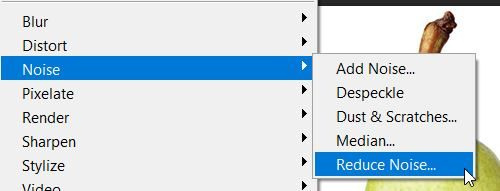
V hornej ponuke vyberte položku Filter














